読者の皆様、本日この記事では、compattelrunner.exeがWindowsのテレメトリシステムの最も重要な機能の1つとして示されていることをお伝えします。これは、データのパフォーマンスを収集して使用し、パフォーマンスを追跡するシステムでもあります。人々がウィンドウを適切に使用できるようにするためのデータ。
ほとんどの人はテレメトリの現在の機能が好きではありませんが、Windows診断の助けを借りてそれをブロックします。
その点で、「never」という名前のオプションを選択することもでき、Microsoftテレメトリデータを取得できるようになります。 ガラス製品のファイアウォールがテレメトリデータの前に来ることを常に確認する必要があります。 それでは、CompatTelRunner.exeとは何か、そしてそれを無効にする方法を教えてください。
CompatTelRunner.exeとは何ですか?
CompatTelRunner.exeはソフトウェアアプリケーションです。 このコンポーネントには、Windows10オペレーティングシステムが含まれます。 このプログラムはMicrosoftCorporationによって開発されたものであり、Windowsタスクマネージャーで機能することがわかっている正当なプロセスです。
このプログラムの一般的なサイズは通常25280バイトです。 Windowsは、CompatTelRunner.exeファイルを使用して、デバイスの診断を実行し、互換性の問題をトラブルシューティングします。 Microsoftカスタマーエクスペリエンス開発プログラムは、システムのテレメトリの詳細を収集します。 これにより、Microsoftは新しいバージョンのWindowsオペレーティングシステムに互換性があることを確認できます。
これは、オペレーティングシステムが更新されたときによく発生します。 テレメトリ互換性ステップは、Microsoftが承認したWindowsファイルであるため保護されています。 マルウェアでもウイルスでもありません。 これは、多くのCPUおよびディスクプロセスリソースとシステム自体を消費するため、奇妙に聞こえるかもしれません。 ただし、前述のように、安全です。
CompatTelRunner.exeを無効にする方法は?
CompatTelRunner.exeがシステムの問題であるかどうかを確認することができ、それらを無効にすることは効果的な代替手段になる可能性があります。 プランからCompatTelRunner.exeを非アクティブ化するには、次の手順を実行する必要があります。 しかし、最初に知ってください–
CompatTelRunner.exeを無効にしても安全ですか?
はい、そうです。 これは、Microsoftにとってリソースを大量に消費するデータ収集プロセスであるため、無効にするのが安全であるだけでなく、いくつかの理由から実際に推奨されます。 それで、これ以上面倒なことはせずに、CompatTelRunner.exeを無効にする方法を見てみましょう。
方法1:タスクスケジューラを使用してCompatTelRunner.exeを無効にする
Windowsタスクスケジューラは、スケジュールされた時間にプログラムまたはテキストを起動する準備を提供するMicrosoftWindowsの機能です。
- タスクスケジューラを開くには、検索ボックスに「タスクスケジューラ」と入力し、「タスクスケジューラ」の結果をクリックします。
- 次に、指示に従って、探しているフォルダーにファイルを展開します。タスクスケジューラライブラリ>Microsoft>Windows>アプリケーションの実験。
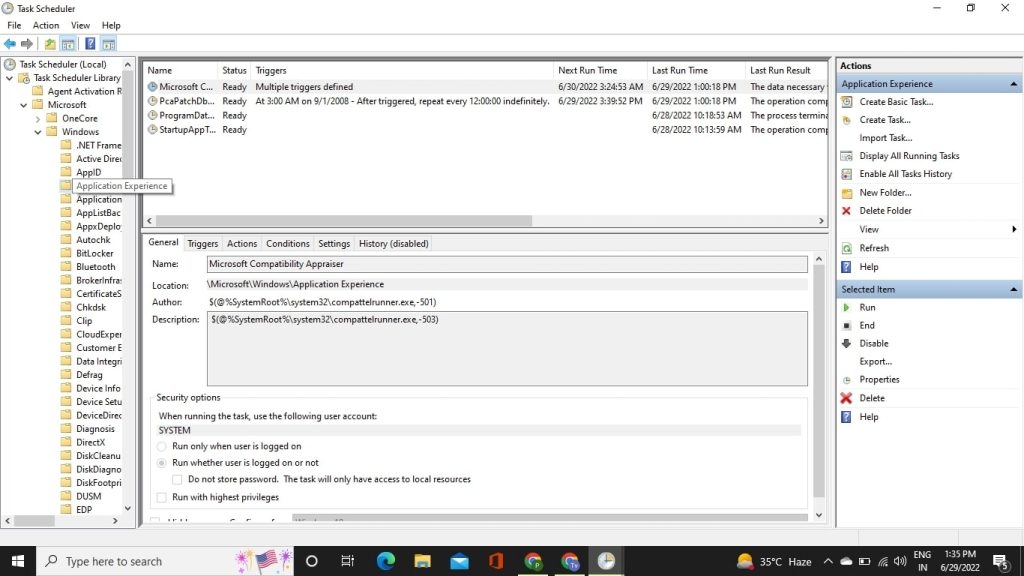
- 中央のウィンドウに、Windowsの互換性、エバリュエーター、DataUpdaterアプリケーション、AppTaskの開始など、いくつかのアクションが表示されます。[プログラム入力ページ]をクリックします。
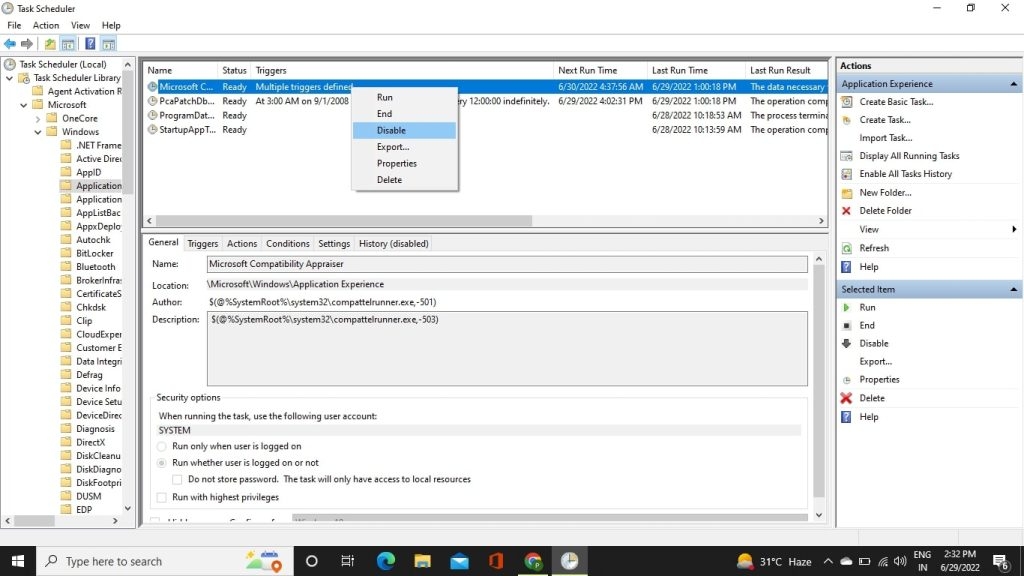
- それらのいずれかを右クリックして、コンテキストメニューから[無効にする]を選択します。
方法2:コマンドプロンプトを使用してMicrosoft互換性テレメトリを無効にする
まず、管理者モードでコマンドプロンプトを開く必要があるため、次の手順に従って開きます–
- 開くには、ショートカットキーを使用します Windows + R。
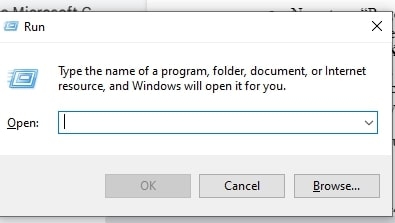
- 今入力します cmd 目の前にあるボックスでShift+Ctrl + Enterを同時に押して、管理者モードで開きます。
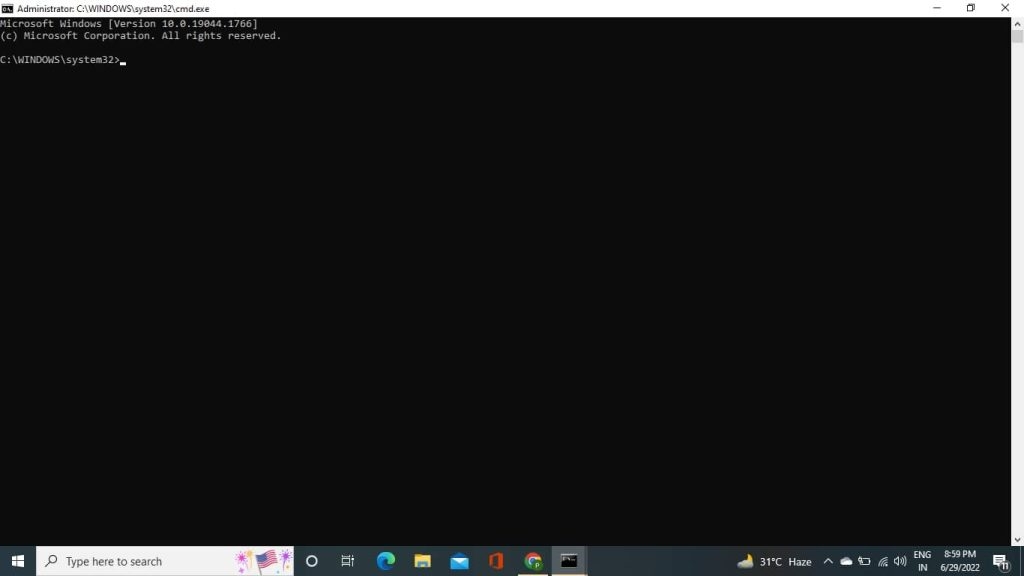
これで管理モードになっているので、次の手順に従ってください–
- 次の行をコピーしてウィンドウセクションに貼り付け、Enterキーを押します。
<snip>
sc delete DiagTrack
sc delete dmwappushservice
echo “” > C:ProgramDataMicrosoftDiagnosisETLLogsAutoLoggerAutoLogger-Diagtrack-Listener.etl
reg add “HKLMSOFTWAREPoliciesMicrosoftWindowsDataCollection” /v AllowTelemetry /t REG_DWORD /d 0 /f
</snip>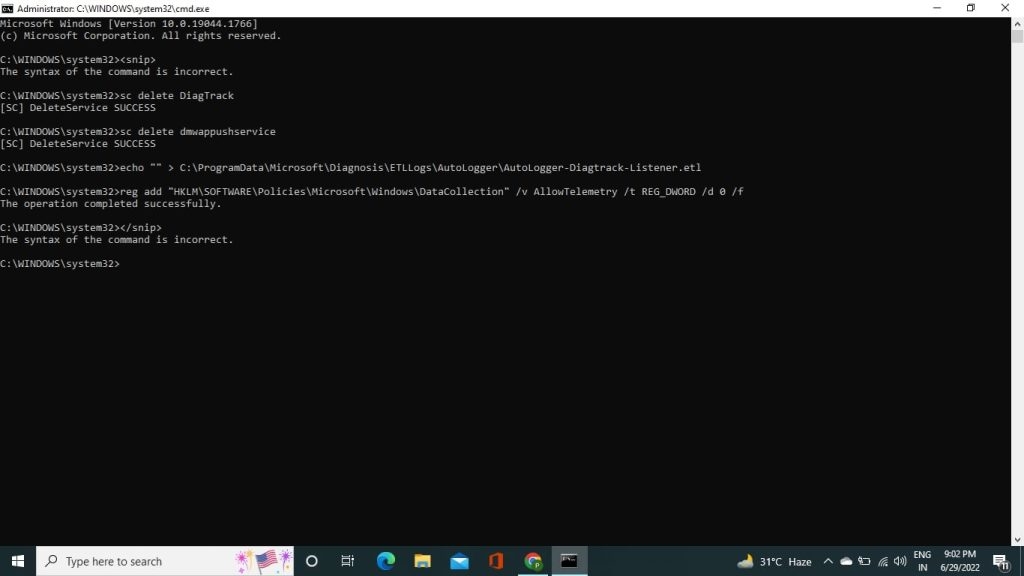
このプロセスが完了したら、デバイスでバックグラウンドで実行されているすべてのアプリケーションを閉じて、システムを再起動します。
方法3:SFCスキャンを実行する
手順1.検索ボックスにcmdと入力して、コマンドプロンプトに移動します。
手順2.右クリックして、[管理者として実行]を選択します。
ステップ3.コピーして貼り付けます sfc / scannow Enterをタップします。

この修復プロセスが完了するまでしばらく待ちます。
方法4:レジストリを使用してテレメトリを無効にする
- キーボードからWindows+Rボタンを同時に押すと、実行ダイアログボックスが目の前に表示されます。
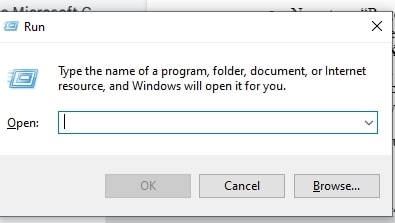
- 次に、「Regedit」と入力し、下の画像に表示されているようにEnterボタンをタップします。
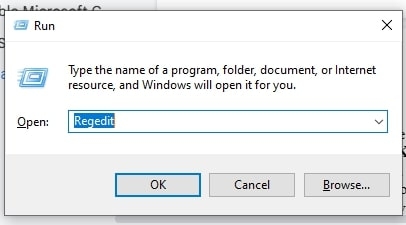
- これで、レジストリエディタウィンドウが開きます。次のように入力します。
- クリック 「ComputerHKEY_LOCAL_MACHINE SOFTWARE Policies Microsoft Windows DataCollection [アドレス]列ボックスに入力します。
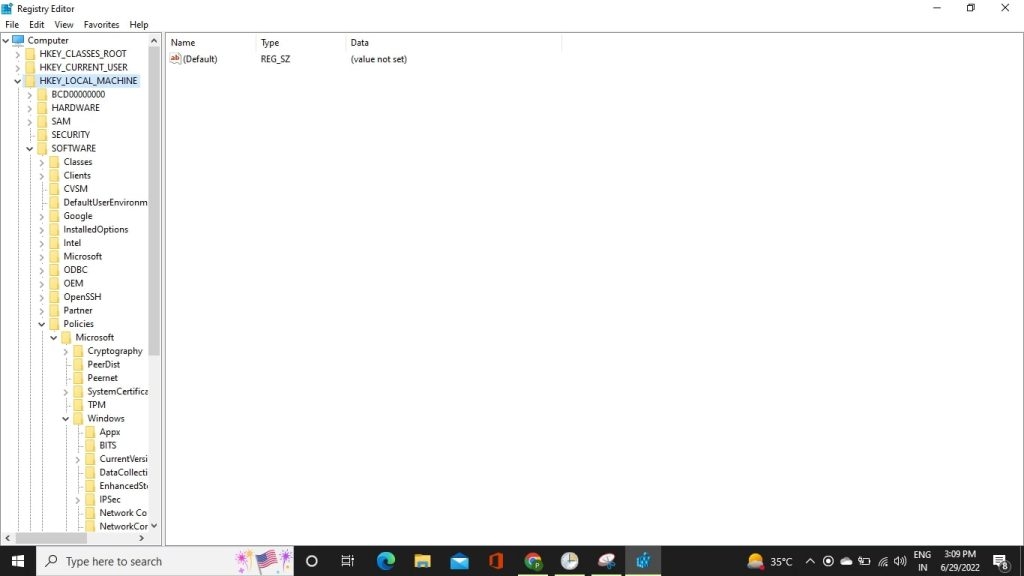
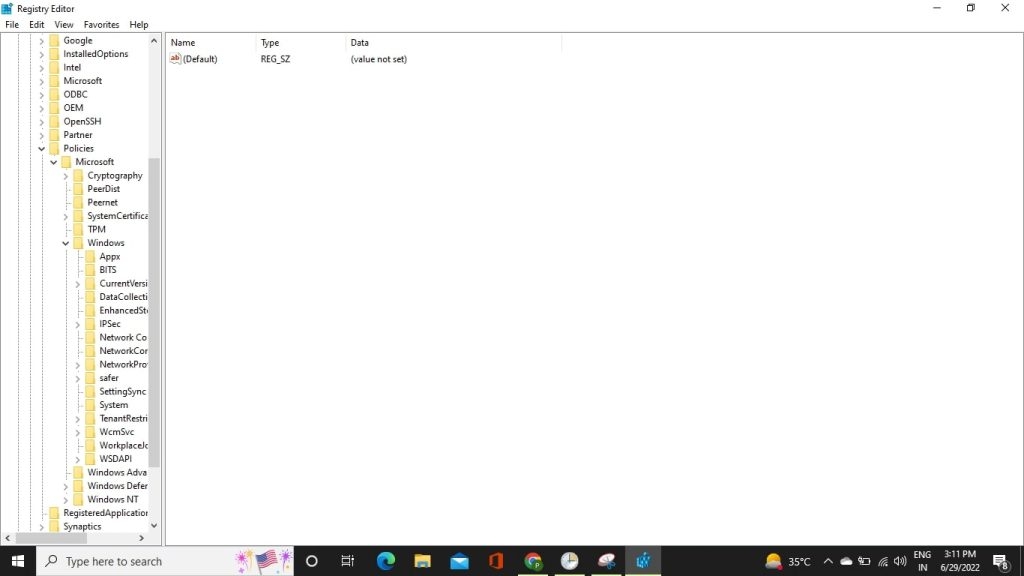
- 次に、「デフォルト」ファイルをダブルクリックします。
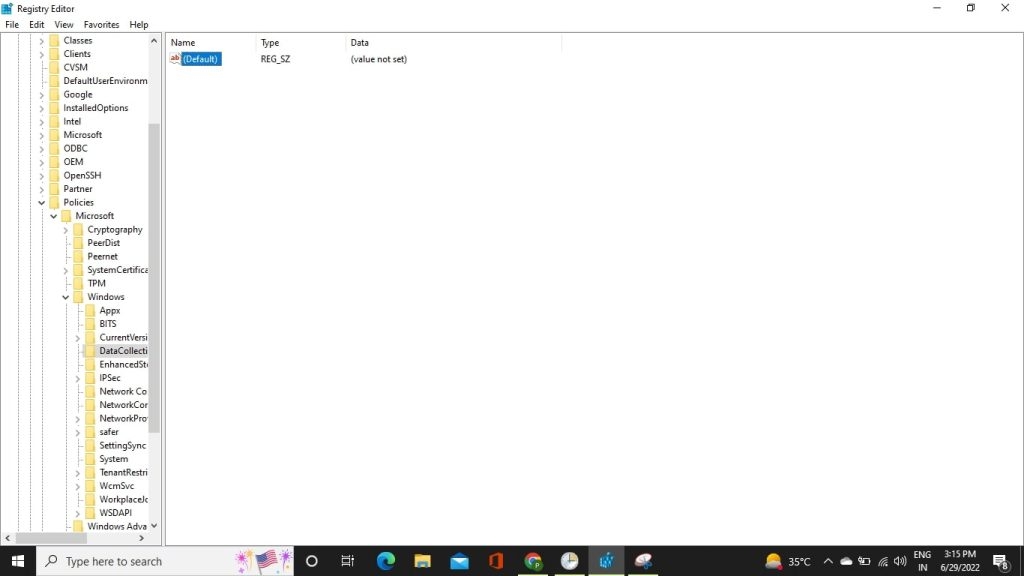
- これで、ダイアログボックスが目の前に開き、[値のデータ]列に「0」と入力して、下の画像に示すように「OK」を押します。
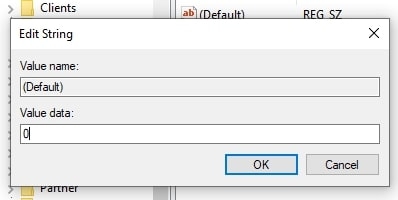
これでPCを再起動できます。このプロセスにより、レジストリの問題が修正されます。
方法5:ブートPCをクリーンアップする
- WindowsRを押して入力します msconfig [実行]ウィンドウでEnterキーを押して起動します システム構成。
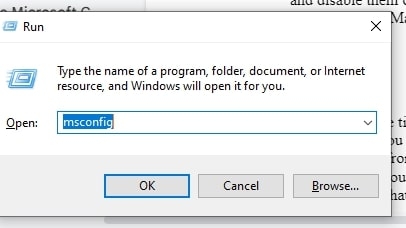
- [すべてのMicrosoftサービスを非表示にする]をオンにして、[すべて無効にする]をクリックします。
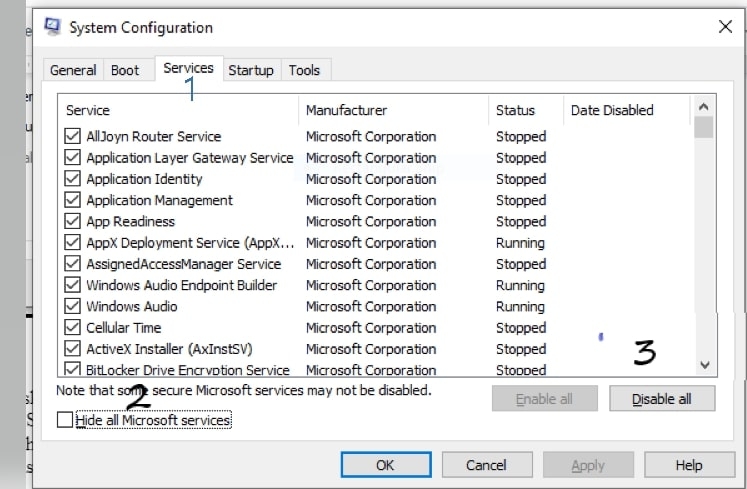
- タスクバーを選択し、タスクマネージャーを開きます。
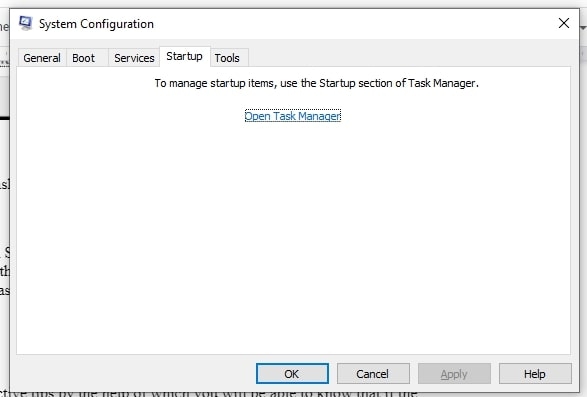
- 次に、目の前にあるスタートアップインターフェイスを開きます。すべてのスタートアップ項目を右クリックして、それらを1つずつ無効にする必要があります。
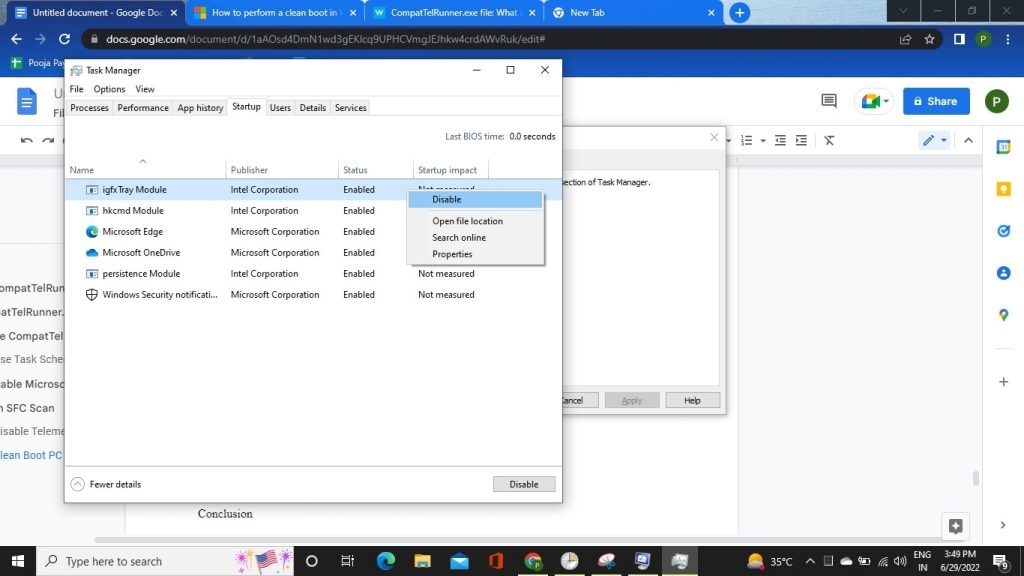
- 次に、タスクマネージャーを終了し、コンピューターを再起動します。
よくある質問
テレメトリサービスとは何ですか?
テレメトリは、物理量のリモート測定とそれに続くシステムオペレータへの情報の送信を可能にするテクノロジーです。
CompatTelRunnerは安全ですか?
そのはず。 Windows互換性テレメトリはMicrosoft独自のソフトウェアであるため、技術的にはマルウェアではありません。 ただし、バックグラウンドでシステムリソースを占有し、PCからデータを収集し、削除しても再インストールします。これらはすべて、非常に卑劣で不当な動作です。 Windowsタスクスケジューラを使用して実行され、デフォルトで有効になっていますが、問題なく無効にできます。
結論
ここでは、デバイスにインストールしようとしている「compattelrunner」がマルウェアではなく、最後から機能を取得できる場合に役立つヒントをいくつか紹介します。インストールするアプリケーション。
アプリケーションの所在がわからない場合は、常にアプリケーションを認識しており、効果的に結果を得ることができることを確認する必要があります。
この問題を解決するのに役立つさまざまな救済策を紹介しました。 さらに質問がある場合は、明確にするために以下にコメントしてください。
The post CompatTelRunner.exeとは何ですか、それを無効にする方法は? appeared first on Gamingsym Japan.
